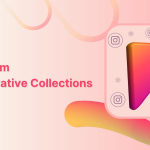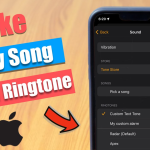Η πρόσβαση σε ακατάλληλο περιεχόμενο μπορεί να είναι ανησυχητική, ιδιαίτερα σε οικογενειακούς υπολογιστές ή συσκευές που χρησιμοποιούν παιδιά. Τα Windows και τα Mac διαθέτουν εργαλεία που σας επιτρέπουν να αποκλείσετε ιστότοπους ενηλίκων και να δημιουργήσετε ένα ασφαλέστερο περιβάλλον πλοήγησης.
Μέθοδος 1: Χρήση ενσωματωμένων ρυθμίσεων (Windows)
Στα Windows 10/11:
- Μεταβείτε στις Ρυθμίσεις → Λογαριασμοί → Οικογένεια και άλλοι χρήστες.
- Δημιουργήστε έναν παιδικό λογαριασμό και ενεργοποιήστε το Microsoft Family Safety.
- Στο family.microsoft.com, ενεργοποιήστε το φιλτράρισμα περιεχομένου και αποκλείστε αυτόματα ιστότοπους ενηλίκων ή προσθέστε συγκεκριμένους ιστότοπους στη λίστα αποκλεισμού.
Μέθοδος 2: Χρήση αρχείου hosts (Windows και Mac)
Μπορείτε να αποκλείσετε συγκεκριμένες διευθύνσεις μέσω του αρχείου hosts:
- Windows: Ανοίξτε το αρχείο στο
C:\Windows\System32\drivers\etc\hosts. - Mac: Ανοίξτε το
/etc/hostsμέσω Terminal. - Προσθέστε γραμμές όπως:
127.0.0.1 adultsite.com
Αυτό θα εμποδίσει τη φόρτωση του ιστότοπου από τον υπολογιστή.
Μέθοδος 3: Γονικός έλεγχος (Mac)
Στο macOS:
- Μεταβείτε σε Προτιμήσεις συστήματος → Γονικός έλεγχος (ή Οικογενειακός έλεγχος στις νεότερες εκδόσεις).
- Επιλέξτε τον λογαριασμό χρήστη και ενεργοποιήστε περιορισμούς περιεχομένου.
- Ορίστε το φίλτρο ώστε να αποκλείει ιστότοπους ενηλίκων αυτόματα.
Εναλλακτικές λύσεις
Υπάρχουν επίσης τρίτες εφαρμογές, όπως Kaspersky Safe Kids, Qustodio ή Net Nanny, που προσφέρουν πιο προηγμένα φίλτρα και αναφορές δραστηριότητας.
Τελική συμβουλή
Ο αποκλεισμός ιστότοπων ενηλίκων είναι σημαντικός για την ασφάλεια στο διαδίκτυο, αλλά πρέπει να συνδυάζεται με ενημέρωση και συζήτηση γύρω από την υπεύθυνη χρήση του ίντερνετ.